Ebben az útmutatóban elmagyarázza, hogy miként rögzítheti a kiváló minőségű PS4 játékot, feltöltheti a számítógépére a lehető legmagasabb minőségben, majd ingyenesen szerkesztheti, készen állva a YouTubera, az Instagramra, vagy másutt is.
Először átnézzük a szoftvereket és a hardvereket, amelyekre szükség lesz, hogy mindez működjön. Ha már van PS4-jének, akkor a beruházás nagyon kicsi, és a szoftver teljesen ingyenes.

Miután elmagyaráztuk, hogy mi szükséges, lépésről lépésre végigvezeti Önt az egyes folyamatokon.
Mit kell elkezdenie
Az útmutató teljesítéséhez a következőkre lesz szüksége:
Ingyenesen letöltheti a Hitfilm Express szoftvert. Csak annyit kell tennie, hogy látogasson el a Hitfilm weboldalra, ossza meg azt a Facebookon vagy a Twitteren, majd hozzon létre egy új fiókot és töltse le a szoftvert. Mivel ingyenes, a Hitfilm egy egyszerű közösségi média megosztást kér a letöltés előtt.
Csak egy licencre van lehetősége, de ha aláírja a Hitfilmet egy másik számítógépre, akkor átruházhatja a licencét, így valójában nincs korlátozás nélkül. A következő lépéshez itt az ideje, hogy rögzítsd a játékodat a PS4-en.
In_content_1 all: [300x250] / dfp: [640x360]->A HD játékmenet rögzítése a PS4-en
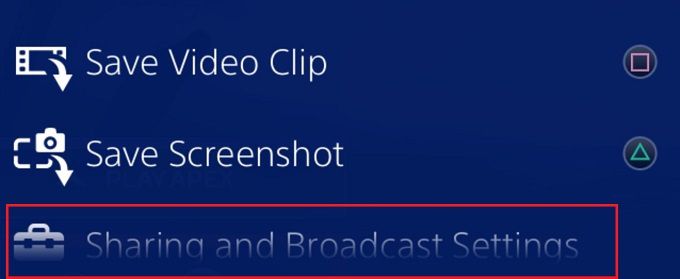
Nagyon egyszerű a játékmenet rögzítése a PS4-re. Először érintse meg egyszer a 'Megosztás'gombot a megosztási menü megnyitásához, majd nyomja meg a 'X'gombot a 'Megosztási és sugárzási beállítások'alatt. választási lehetőség.
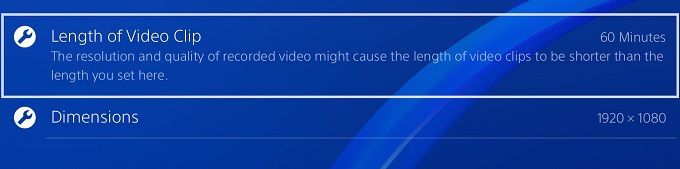
Ezután nyomja meg az >Xa „Videoklip beállítások”lehetőségnél. Győződjön meg arról, hogy a „Videoklip hossza” 60 percre van állítva, és a „Méretek” beállítása 1920 × 1080. Ezután visszaléphet és betölti a játékot, amelyet játszani szeretne.
Ha játszani szeretne, bármikor megkezdheti a felvételt a erős koppintássalaz megosztás gomb.Miután befejezte a felvételt, egyszerűen duplán érintse megismét a megosztás gombot.
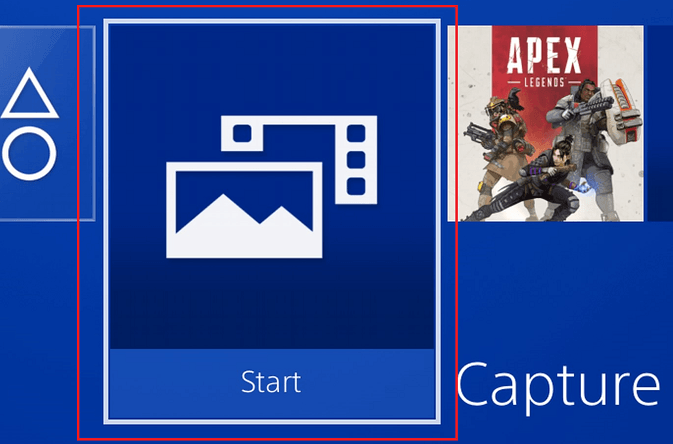
Ha készen áll a felvételek áthelyezésére a számítógépre, csatlakoztassa az USB-eszközt az egyik a PS4 első USB-portjai. Ezután a térjen vissza a kezdőképernyőre, és válassza a „Rögzítő galéria”lehetőséget.A felvételeket különféle mappákba rendezik, így kiválaszthatja a lejátszott játék mappáját, vagy csak az „összes” lehetőséget.
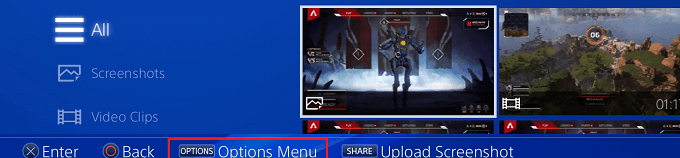
Miután megtalálta a felvételt, menteni szeretne, nyomja meg a 'Beállítások'gombot, amikor a felvétel ki van emelve. A megjelenő új ablakban görgessen felfelé, és válassza a 'Másolás USB-re tárolóeszköz ”opciót .A videofájl, amelyet korábban kiemelte, most be lesz jelölve.
Ha más videofájljaid is vannak, akkor ezek is kiválaszthatók. Ezután keresse meg a jobb alsó sarokban található 'Másolás'gombot, és nyomja meg a 'X'gombot, amíg ki van emelve.
Végül nyomja meg az
A PS4-felvételek szerkesztése a számítógépen
Áttekintjük a felveszi a PS4 felvételt, elhelyezi a Hitfilmbe, átfedéseket, bemutatókat és zenét ad hozzá, majd exportálja. Először át kell helyeznie a PS4 felvételt az USB-eszközről a számítógépre.

Ezen a ponton már rendelkezned kell letöltött Hitfilm -vel. Miután letöltötte és telepítette a Hitfilmet, nyissa meg. A megnyitás után kattintson a Fájl, majd a 'Új'elemre.
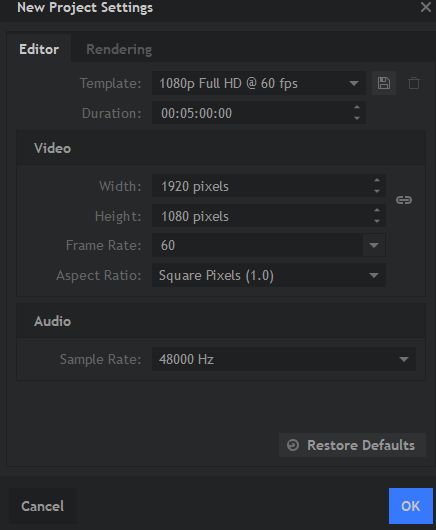
A megjelenő felbukkanó ablakban kattintson a legördülő menüre, és válassza a 1080p Full HD @ lehetőséget. 60fps.Miután betöltötte a Hitfilmet, gyorsan minimalizálhatja az asztalra, és kattintson és húzzaa videoklipet a Hitfilmbe. Húzza a bal alsó részbe, a kicsi „média” mezőbe.
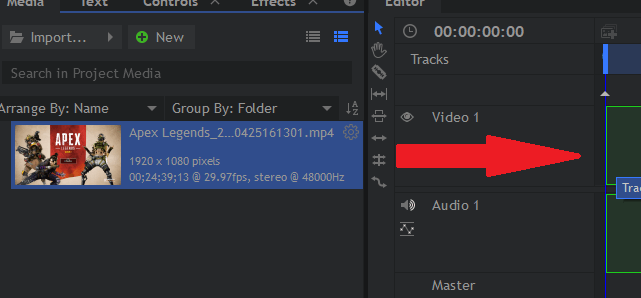
Ezután húzza azt a klipet a médiadobozból az idővonalba kissé jobbra.
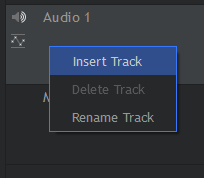
Zene hozzáadásához egyszerűen jobb oldali kattintson a „Audio 1” elemre, majdkattintson az Új szám hozzáadásaelemre.
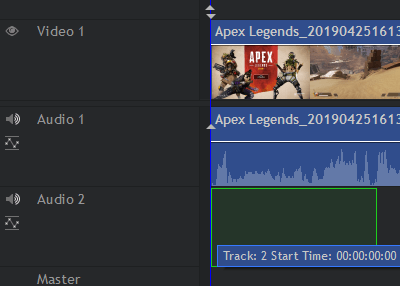
Ezután húzza a hangot fájlt helyezze el a médiadobozba, majd húzza az idővonalba, ugyanúgy, mint a PS4 videoklipnél .Vigyázzon, hogy húzza a nemrégiben létrehozott 'audio 2' sávba.
Ha átfedéseket szeretne hozzáadni. (például vízjelek vagy szöveg), egyszerűen kövesse a fenti lépéseket, de kattintson a jobb gombbal a „1. videó” elemre, adjon hozzá új műsorszámot, és húzza a képet az új 2. videó sávba.
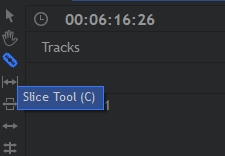
Ha a klipek egy részét szeretné vágni, használja a szeletelő eszközt. Nyomja meg a billentyűzet 'C'gombját a kiválasztáshoz.
Ha egy bizonyos részt szeretne vágni, vághatja le annak mindkét oldalát, majd nyomja meg a 'V'gomb megnyomásával a kiválasztó eszközt kiválaszthatja, majd nyomja meg a törlés gombot a törléshez. Ezután rákattinthat és húzhat egy klipre, hogy a másikhoz helyezze.
Bármely elemre kattinthat, és húzhatja bármelyik elemére, beleértve a felvételeket, a zenét vagy az átfedéseket, bármilyen helyzetbe, és ezek megváltoznak. játék. Kattintson és húzza a statikus képek szélét, hogy megnövelje, mennyi ideig játszanak.
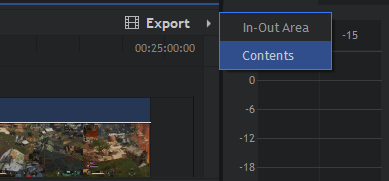
Ha végzett, kattintson a 'Exportálásgombra, majd a elemre a Tartalom elemre.Az export folyamat megkezdődik. Ez eltarthat egy ideig. Ha csak elmenti a fájlt, akkor csak egy projekt fájl lesz.
Exportálnia kell azt, hogy a projekt MP4 fájlmá válhasson, amelyet online feltölteni és megosztani lehet. Kattintson a 'Exportáláshoz'lehetőségre, amikor a rendszer kéri.

Végül pedig kattintson a végén lévő 'Exportálás elindítása'gombra. Ha kész, a Hitfilm narancssárgán villog. Újra megnyithatja a Hitfilmet, ha rákattint az exportált fájlra mutató hivatkozásra.
Összegzés
Ez összefoglalja a PS4gameplay rögzítésének, a számítógépre való feltöltésének útmutatóját, és szerkesztheti ingyen. Remélhetőleg ez az útmutató hasznos volt. Ha bármilyen kérdése van az útmutatóban szereplő lépésekkel kapcsolatban, hagyjon megjegyzést, és megpróbálok válaszolni, amint csak tudok.